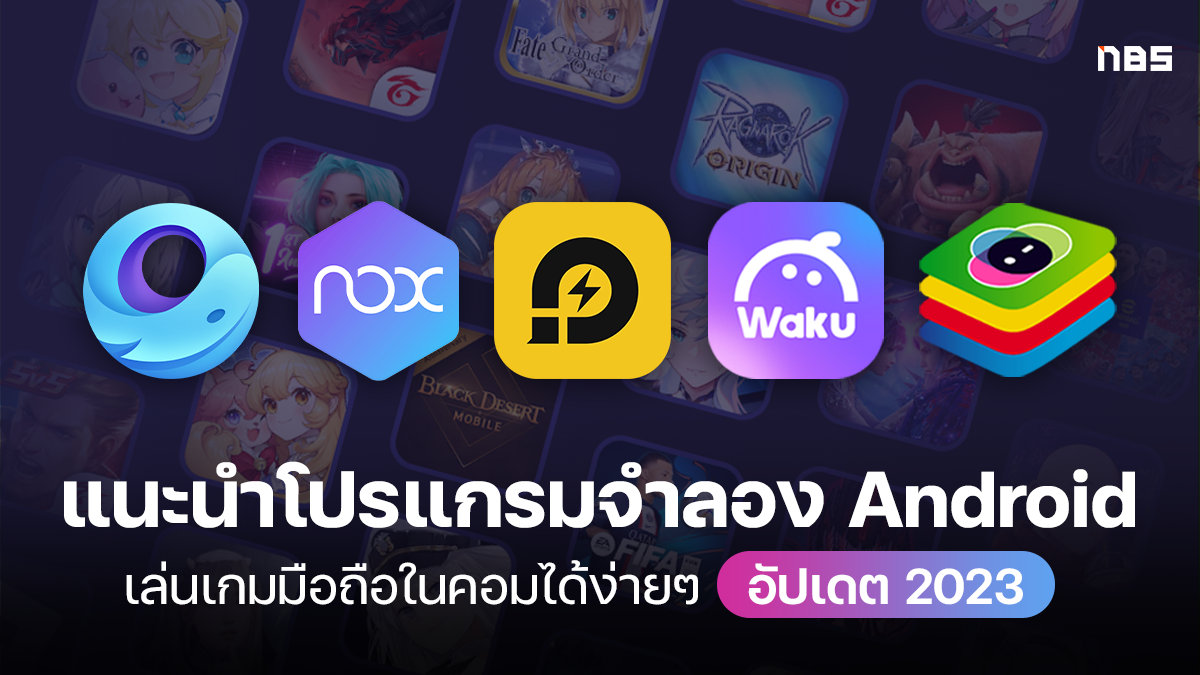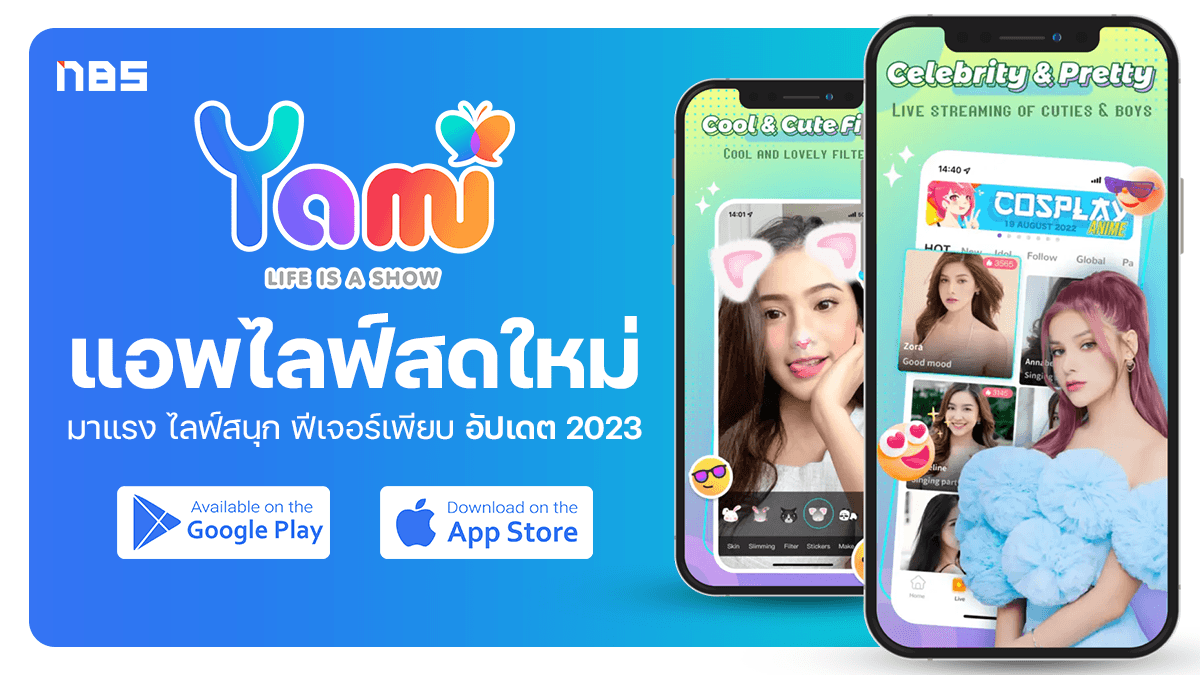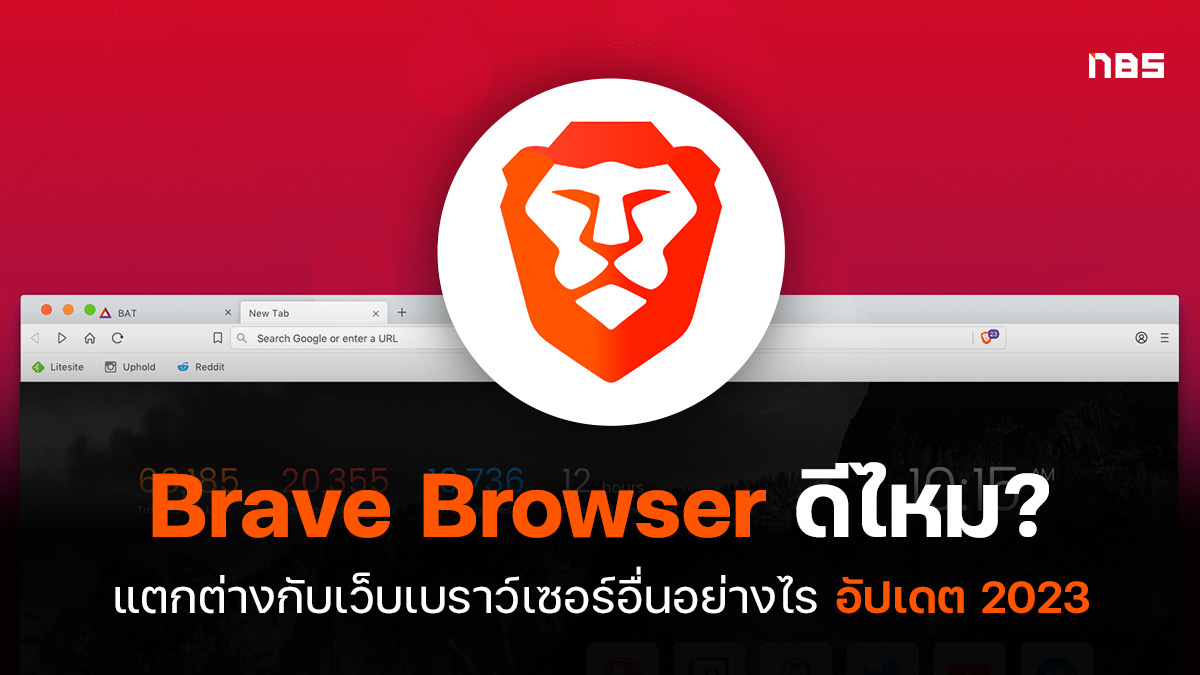แนะนำ WiFi USB ราคาไม่แพง ต่อเน็ตได้ไว จะดาวน์โหลดหรืออัปโหลดก็สบาย อัปเดต 2023

ปัญหาการเชื่อมต่ออินเทอร์เน็ตนั้น ถ้าใครที่ใช้งานโน๊ตบุ๊คก็อาจจะไม่เจอปัญหานี้ แต่กับผู้ใช้งาน PC นั้น ปัญหาการเชื่อมต่ออินเทอร์ถือเป็นอีกเรื่องหนึ่งที่เจอได้บ่อยๆ ยิ่งถ้าใครที่อยู่อพาร์ทเมนต์ หอพัก หรือคอนโด ก็ต้องเจอปัญหานี้อย่างแน่นอน ปัญหาที่ว่านี้ก็คือ การเชื่อมต่ออินเทอร์เน็ต นั่นเอง
เนื่องด้วยคอมพิวเตอร์ประกอบหรือ PC นั้น มีความแตกต่างจากโน๊ตบุ๊คที่มีการ์ดไวไฟอยู่ในตัวเอง การเชื่อมต่ออินเทอร์เน็ตสำหรับคอมพิวเตอร์พีซีจึงต้องอาศัยการต่อสาย LAN แต่ก็อาจจะต้องเจอกับข้อจำกัดอย่างเช่น ความยาวของสาย หรือปัญหาในเรื่องของการเดินสายที่อาจทำให้เกิดความไม่สะดวกในการใช้งานได้ ทีมงาน NotebookSPEC จึงอยากมาแนะนำ WiFi USB หรือ Wireless USB Adapter ที่ช่วยให้สามารถเชื่อมต่อไวไฟได้ง่ายๆ ต่อเน็ตได้ไว สะดวกสุดๆ ไม่ต้องกังวลเรื่องความยาวของสายเชื่อมต่อ หรือไม่ต้องต่อสายให้รกรุงรังอีกต่อไป
แนะนำ Wireless USB Adapter ที่น่าสนใจ ราคาถูก
| WiFi USB | ราคา | การเชื่อมต่อ | ระยะการเชื่อมต่อ | ความเร็ว |
|---|---|---|---|---|
| TP-Link TL-WN821N | 320 บาท | 2.4GHz | ไม่ระบุ | สูงสุด 300Mbps |
| TP-Link Archer T2U AC600 Dual Band USB Adapter | 549 บาท | 2.4GHz 5GHz | ไม่ระบุ | ความเร็วสูงสุด 150Mbps – 200Mbps บนคลื่น 2.4GHz ความเร็วสูงสุด 433Mbps บนคลื่น 5GHz |
| TP-LINK Wireless USB Adapter (Archer T4U) AC1300 Dual Band High Gain | 863 บาท | 2.4GHz 5GHz | ไม่ระบุ | ความเร็วสูงสุด 400Mbps บนคลื่น 2.4GHz ความเร็วสูงสุด 867Mbps บนคลื่น 5GHz |
| Tenda U9 AC650 Wireless Dual Band | 490 บาท | 2.4GHz 5GHz | ไม่ระบุ | ความเร็วสูงสุด 200Mbps บนคลื่น 2.4GHz ความเร็วสูงสุด 433Mbps บนคลื่น 5GHz |
| Ugreen AC1300 Dual-Band | 629 บาท | 2.4GHz 5GHz | ไม่ระบุ | ความเร็วสูงสุด 400Mbps บนคลื่น 2.4GHz ความเร็วสูงสุด 867Mbps บนคลื่น 5GHz |
| Ugreen AC1300 High-Gain Dual-Band Wireless Adapter | 699 บาท | 2.4GHz 5GHz | ไม่ระบุ | ความเร็วสูงสุด 400Mbps บนคลื่น 2.4GHz ความเร็วสูงสุด 867Mbps บนคลื่น 5GHz |
| Ugreen AX1800 (WiFi6) | 899 บาท | 2.4GHz 5GHz | ไม่ระบุ | ความเร็วสูงสุด 574Mbps บนคลื่น 2.4GHz ความเร็วสูงสุด 1201Mbps บนคลื่น 5GHz |
1. TP-Link TL-WN821N

มาเริ่มต้นกันด้วย Wireless USB Adapter จากแบรนด์ขึ้นชื่ออย่าง TP-LINK โดยในรุ่นนี้มาพร้อมกับขนาดที่กะทัดรัด ตัว Adapter เป็น USB-A มาพร้อมฝาปิด มาพร้อมเทคโนโลยี MIMO ที่ครอบคลุมสัญญาณไร้สายที่กว้างขวางและมีประสิทธิภาพ ทั้งยังมีการเข้ารหัสความปลอดภัยไร้สาย WPS (Wi-Fi Protected Setup)
- สามารถเชื่อมต่อ ผ่านคลื่นสัญญาณ 2.4GHz ที่ความเร็วสูงสุด 300Mbps
- มาพร้อมความปลอดภัย 64/128 bit WEP, WPA-PSK/WPA2-PSK
- รองรับการเชื่อมต่อผ่านระบบปฏิบัติการ
- Windows 7/8/8.1/10/11
- MacOS 10.15 ขึ้นไป
- Linux
- สามารถเข้ารหัสความปลอดภัยไร้สายได้ด้วยการกดปุ่ม WPS
ราคา: 320 บาท
สามารถเข้าไปดูรายละเอียดเพิ่มเติมได้ที่: SHOPEE
2. TP-Link Archer T2U AC600 Dual Band USB Adapter

TP-Link รุ่นนี้ เป็น USB 2.0 มีดีไซน์ขนาดเล็กกะทัดรัด แต่รองรับสัญญาณการเชื่อมต่ออินเทอร์เน็ตที่กว้าง รองรับทั้งสัญญาณผ่านคลื่น 2.4GHz และ 5GHz ที่สามารถเชื่อมต่อได้ความเร็วสูงสุดถึง 433Mbps ตัวอะแดปเตอร์รองรับเทคโนโลยี 256QAM สามารถใช้งานได้ทั้งการสตรีมวิดีโอ ไปจนถึงการเล่นเกม หรือจะใช้เชื่อมต่ออินเทอร์เน็ตสำหรับการทำงานก็สบายๆ
- รองรับ Wi-Fi 802.11a/b/g/n/ac ความเร็ว 150Mbps (Wireless N) และ 433Mbps (Wireless AC)
- รองรับการใช้งานกับระบบปฏิบัติการ Windows, MacOS
- Windows XP/7/8/8.1/10/11
- MacOS 10.15 ขึ้นไป
- สามารถเข้ารหัสความปลอดภัยไร้สายได้ด้วยการกดปุ่ม WPS
ราคา: 549 บาท
สามารถเข้าไปดูรายละเอียดเพิ่มเติมได้ที่: SHOPEE
3. TP-LINK Wireless USB Adapter (Archer T4U) AC1300 Dual Band High Gain

สำหรับ TP-LINK Wireless USB Adapter (Archer T4U) รุ่นนี้ มาพร้อมการเชื่อมต่อผ่าน USB 3.0 ที่รองรับอินเทอร์เน็ตทั้งคลื่น 2.4GHz และ 5GHz ที่ความเร็วสูงสุด 867Mbps จะเล่นเกมก็สบาย ทำงานก็ง่าย หรือจะสตรีมวิดีโอก็ได้ พร้อมรองรับมาตรฐาน Wi-Fi 802.11ac รุ่นใหม่ ตัวอะแดปเตอร์มีเสาอากาศที่มีกำลังสูง ช่วยเพิ่มประสิทธิภาพในการรับสัญญาณที่ดีมากยิ่งขึ้น ทั้งยังมีปุ่ม WPS สำหรับการเข้ารหัสความปลอยภัยแบบไร้สายด้วย
- ความเร็วไร้สาย 1300Mbps (ความเร็วสูงสุด 400Mbps บนคลื่น 2.4GHz และความเร็วสูงสุด 867Mbps บนคลื่น 5GHz)
- ความปลอดภัย 64/128 bit WEP, WPA-PSK/WPA2-PSK
- สามารถเข้ารหัสความปลอดภัยไร้สายได้ด้วยการกดปุ่ม WPS
- รองรับการใช้งานกับระบบปฏิบัติการ Windows และ MacOS
- Windows XP/7/8/8.1/10/11
- MacOS 10.09 ขึ้นไป
ราคา: 863 บาท
สามารถเข้าไปดูรายละเอียดเพิ่มเติมได้ที่: SHOPEE
4. Tenda U9 AC650 Wireless Dual Band

Tenda U9 AC650 Wireless Dual Band รุ่นนี้มาพร้อมดีไซน์ขนาดเล็กกะทัดรัด ที่รองรับการเชื่อมต่อทั้งสัญญาณอินเทอร์เน็ตผ่านคลื่น 2.4GHz และ 5GHz โดยสามารถเสียบใช้งานได้ทั้งโน๊ตบุ๊คและคอมพิวเตอร์ PC นอกจากนี้ Tenda U9 AX650 รุ่นนี้ยังมาพร้อมการรับประกันที่ยาวนานถึง 5 ปีอีกด้วย
- สามารถเชื่อมต่อ ผ่านคลื่น 2.4GHz ที่ความเร็วสูงสุด 200Mbps และ คลื่น 5GHz ที่ความเร็วสูงสุด 433Mbps
- ความปลอดภัย 64/128-bit WEP,WPA-PSK / WPA2-PSK,WPA / WPA2
- รองรับการใช้งานกับระบบปฏิบัติการ Windows XP/7/8/8.1/10/11
ราคา: 490 บาท
สามารถเข้าไปดูรายละเอียดเพิ่มเติมได้ที่: SHOPEE
5. Ugreen AC1300 Dual-Band

Ugreen AC1300 Dual-Band รุ่นนี้มาพร้อมดีไซน์เพียวบางและดูดี สามารถรองรับการเชื่อมต่อได้ทั้งผ่านคลื่น 2.4GHz และ 5GHz ตัวอะแดปเตอร์ยังมาพร้อมฝาครอบ USB สามารถพกพาได้อย่างสะดวกสบาย แถมยังสามารถเชื่อมต่อได้ไว สัญญาณเสถียร ผ่าน USB 3.0 ที่ให้ความเร็วสูงสุดถึง 1300Mbps บน Windows 10/11 สามารถเสียบเชื่อมต่อกับอุปกรณ์ต่างๆ ได้เลยทันทีโดยไม่ต้องติดตั้งโปรแกรม ทั้งยังมีการเข้ารหัสความปลอดภัยด้วย
- ความเร็วไร้สาย 1300Mbps (ความเร็วสูงสุด 400Mbps บนคลื่น 2.4GHz และความเร็วสูงสุด 867Mbps บนคลื่น 5GHz)
- มาตรฐาน IEEE802.11b, IEEE 802.11g, IEEE 802.11n, IEEE 802.11a, IEEE 802.11ac
- มีการเข้ารหัส WPA-PSK / WPA2-PSK / 64bit WEP / 128bit WEP
- สามารถเข้ารหัสความปลอดภัยไร้สายได้ด้วยการกดปุ่ม WPS
- รองรับการใช้งานทั้งกับระบบปฏิบัติการ Windows, Linux และ MacOS
ราคา: 629 บาท
สามารถเข้าไปดูรายละเอียดเพิ่มเติมได้ที่: SHOPEE
6. Ugreen AC1300 High-Gain Dual-Band Wireless Adapter (Dual External Antenna)

Ugreen AC1300 Dual External Antenna รุ่นนี้เป็น USB 3.0 ที่มาพร้อมกับเสารับสัญญาณจำนวน 2 เสา ที่สามารถปรับระดับองศาได้สูงสุด 180 องศา เพื่อความเสถียรและประสิทธิภาพที่ดียิ่งขึ้นในการรับส่งสัญญาณ และด้วยดีไซน์ของอะแดปเตอร์รุ่นนี้ จึงเหมาะอย่างมากกับการใช้งานบน PC โดยอะแดปเตอร์รุ่นนี้รองรับทั้งการเชื่อมต่อสัญญาณอินเทอร์เน็ตผ่านคลื่น 2.4GHz และ 5GHz
- ความเร็วไร้สาย 1300Mbps (ความเร็วสูงสุด 400Mbps บนคลื่น 2.4GHz และความเร็วสูงสุด 867Mbps บนคลื่น 5GHz)
- รองรับอุปกรณ์ทั้งโน๊ตบุ๊คและ PC
- รองรับ WPA-PSK/WPA2-PSK, 64/128 WEP data encryption mode
- รองรับการเชื่อมต่อผ่านระบบปฏิบัติการ Windows, Linux และ MacOS
ราคา: 699 บาท
สามารถเข้าไปดูรายละเอียดเพิ่มเติมได้ที่: SHOPEE
7. Ugreen AX1800 (WiFi6)

สำหรับ WiFi USB อย่าง Ugreen AX1800 รุ่นนี้มาพร้อม USB 3.0 ที่รองรับเทคโนโลยี WiFi 6 ทั้งคลื่น 2.4GHz และ 5GHz ที่สามารถใช้งานได้อย่างง่ายด้ายเพียงแค่เสียบเชื่อมต่อกับอุปกรณ์เพื่อรับส่งสัญญาณ ตัวอะแดปเตอร์ยังออกแบบมาให้มีความบาง กะทัดรัด สามารถพกพาได้อย่างสะดวก ทั้งยังมีการออกแบบช่องระบายอากาศที่ช่วยระบายความร้อนได้เป็นอย่างดี ทำให้ตัวอะแดปเตอร์ไม่เกิดความร้อนที่มากจนเกินไปในขณะใช้งาน
- ความเร็วสูงสุด 574Mbps บนคลื่น 2.4GHz และความเร็วสูงสุด 1201Mbps บนคลื่น 5GHz
- มาตรฐาน IEEE802.11b, IEEE 802.11g, 802.11n IEEE, 802.11a IEEE, 802.11ac IEEE, 802.11ax IEEE
- มีการเข้ารหัส WPA3/WPA2/WPA, WPA-PSK/WPA2-PSK, 64/128WEP
- มีโหมดการทำงานทั้ง Receive Mode และ Launch Mode
ราคา: 899 บาท
สามารถเข้าไปดูรายละเอียดเพิ่มเติมได้ที่: SHOPEE
และทั้งหมดนี้ก็คือ WiFi USB หรือ Wireless USB Adapter ที่ทีมงานได้นำมาแนะนำ สามารถหาซื้อได้ง่าย แถมยังมีราคาถูก มาพร้อมการเชื่อมต่ออินเทอร์เน็ตที่ทำได้ไว ไม่ต้องง้อสาย LAN แต่อย่างไรก็ตาม การเชื่อมต่ออินเทอร์เน็ตแบบไร้สายนั้น ก็อาจจะยังไม่เสถียรและเร็วแรงเต็มประสิทธิภาพเท่ากับการเชื่อมต่อสาย LAN กับตัวเครื่องคอมพิวเตอร์โดยตรง แต่สำหรับใครที่ต้องการตัวช่วยในการเชื่อมต่ออินเทอร์เน็ตที่สะดวก ง่าย และไม่ต้องต่อสายให้รกรุงรัง USB WiFi ก็ถือเป็นทางเลือกที่น่าสนใจเป็นอย่างมากเลยทีเดียว
อ่านบทความเพิ่มเติม / เนื้อหาที่เกี่ยวข้อง